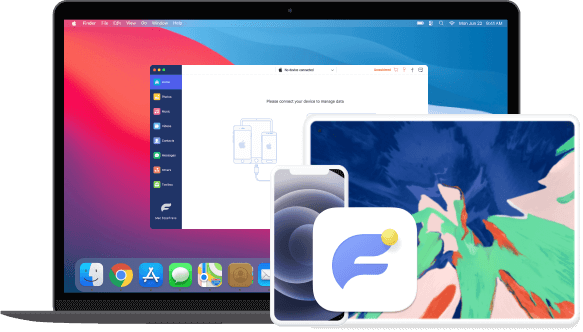Yhdellä napsautuksella voit varmuuskopioida tai palauttaa iPhone-yhteystiedot
Älykäs yhteystietojen hallinta FoneTrans for iOS auttaa hallitsemaan iPhone-yhteystietoja helposti. Ja voit muokata, poistaa tai lisätä siihen yhteystietoja.
Tallenna ja tarkastele iPhone-tekstiviestejä helpommin
Voit tallentaa tekstiviestejä HTML-, TXT- tai CSV-muotoisiksi, joten voit pitää ne tietokoneessa ja tarkastella niitä milloin tahansa.
Synkronoi video ja musiikki korvaamatta
Sinun ei tarvitse huolehtia siitä, että elokuvat, kappaleet tai jotain muuta korvataan tai poistetaan ilman ilmoituksia. Tarkista ja siirrä.
Hallinnoi tietoja iTunes / Computer / iOS-laitteiden välillä
Et enää huomaa, että tietosi poistetaan ja korvataan halutulla sisällöllä. FoneTrans for iOS:n avulla voit valita ja siirtää mitä haluat.
Tee mukautettu soittoääni vastaavasti
Voit valita tiedostoja laitteelta tai tietokoneelta ja tehdä sitten soittoääniä iPhonellesi muuntamatta tiedostoja tai muita.
Muunna HEIC-kuvat PNG / JPG-muotoon
Kun haluat muuntaa HEIC-muotoiset tiedostot, FoneTrans for iOS voi auttaa sinua yhdellä napsautuksella muuntamaan haluamasi valokuvat HEIC: stä PNG: ksi tai JPG: ksi.
iOS tietokoneelle
Siirrä iPhone / iPad / iPod Touch -tietoja laitteesta Windowsiin.
iOS on iOS
Siirrä tietoja helposti iOS-laitteiden välillä.
Tietokone iOS
Siirrä tietoja tietokoneelta iOS-laitteille tehokkaasti.
iTunes ja iOS
Synkronoi tiedot iTunesin ja iOS-laitteiden välillä muutamalla napsautuksella.
iTunes-tietokone
Siirrä iTunes-tiedot tietokoneelle yksinkertaisilla toiminnoilla.
Valokuvat
Musiikki
iTunes
Podcast
Ringtone
Audiobook
Ääniviesti
soittolistan
Elokuvat
kotivideo
Tv-ohjelma
Musiikkivideo
Yhteystiedot
viestit
kik
linja
Viber
Messenger
Kirjat
Huomautuksia
Kalenteri
safari
Puheluhistoria
Windows
Windows 11/10/8.1/8/7
Tuetut käyttöjärjestelmät
iOS 17, iPadOS 17 ja aiempi
prosessori
1GHz Intel / AMD CPU tai uudempi
RAM
1G RAM tai enemmän
iTunes
10.7 ja edellä
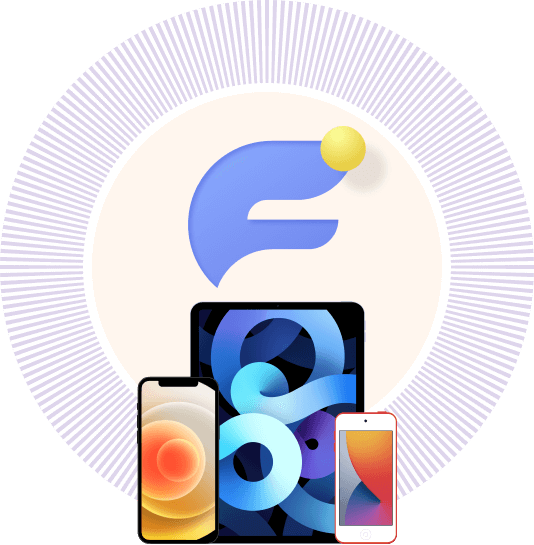
iPhoneiPhone 15/15 Plus/15 Pro/15 Pro Max, iPhone 14/14 Pro/14 Pro Max, iPhone 13/13 mini/13 Pro/ 13 Pro Max, iPhone 12/12 mini/12 Pro/ 12 Pro Max, iPhone 11 Pro Max/11 Pro/11, iPhone XS, iPhone XS Max, iPhone XR, iPhone X, iPhone 8, iPhone 8 Plus, iPhone 7, iPhone 7 Plus, iPhone SE, iPhone 6s, iPhone 6s Plus, iPhone 6, iPhone 6 Plus, iPhone 5s, iPhone 5c, iPhone 5, iPhone 4S, iPhone 4, iPhone 3GS
iPadiPad Pro, iPad, iPad 2, iPad 3, iPad 4, iPad Air, iPad Air 2, iPad mini, iPad mini 2, iPad mini 3
iPodiPod touch 6, iPod touch 5, iPod touch 4
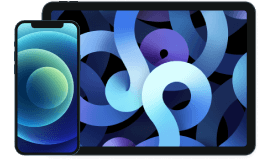
Tuo sisältö
Tekstin sisältö
Mediasisältö

Vientikelpoinen sisältö (PC: lle)
Tekstin sisältö
Mediasisältö

Vientikelpoinen sisältö (ITunesiin)
Tekstin sisältö
Mediasisältö
Kuinka siirtää kaikki iPhonesta toiseen?
Kun olet asentanut FoneTrans for iOS -sovelluksen tietokoneelle, liitä iPhone tietokoneeseen ja valitse käyttöliittymästä Puhelin puhelimeen. Sitten voit valita tietoja ja siirtää kaikki tiedot iPhonesta suoraan toiseen.
Kuinka kauan kestää tietojen siirtäminen iPhonesta toiseen?
Se riippuu siirrettävien tietojen koosta.
Kuinka vaihdan iPhonea kotona?
Voit helposti varmuuskopioida iPhonen tiedot ensin ja käyttää sitten FoneTrans for iOS -sovellusta tietojen siirtämiseen iPhonesta toiseen suoraan helposti, jos sinulla ei ole tarpeeksi tilaa tietojen tallentamiseen ja palauttamiseen iCloudista.
Kuinka siirtää yhteystietoja iPhonesta iPhoneen?
Liitä molemmat iPhone tietokoneeseen ja suorita sitten FoneTrans for iOS tietokoneella. Valitse Yhteystiedot ja anna sen skannata laitettasi. Sitten voit valita yhteystiedot ja toisen iPhonen siirtääksesi kontaktit muutamalla napsautuksella.
Poista ja siirtää yhteystietoja on helppo siirtää iPhoneen. Voin myös käsitellä muita tietoja FoneTrans for iOS -sovelluksella.
- Joshua Mcdonald
Voit kokeilla sitä siirtääksesi tietosi iTunesista iOS:ään, koska se on todella hyödyllistä, eikä se korvaa tietojani.
- Kit Mendoza
Voin käyttää FoneTransia tietojen siirtämiseen tietokoneesta iPhoneen valikoivasti, se ei pyydä minua synkronoimaan kaikkia tietoja, kuten iTunes.
- Maz Stone
Vaihe 1
Lataa ja asenna ohjelma tietokoneelle ja liitä sitten yksi tai kaksi iPhone-laitetta tietokoneeseen USB-kaapelilla.
Vaihe 2
Valitse vasemman paneelin tietotyyppi ja aloita skannaus. Se päättyy muutamassa minuutissa riippuu tietosi koosta.
Vaihe 3
Jos haluat lisätä tietoja laitteeseen, napsauta pääkäyttöliittymän ensimmäistä lisäyskuvaketta ja avaa haluamasi tiedot. Jos haluat siirtää tietoja toiseen laitteeseen tai tietokoneeseen, valitse toinen tai kolmas painike ja valitse kohde.

Korkea menestysmäärä
Käyttäjäystävällinen käyttöliittymä
Online-tilaaminen on 100% turvallista
Kaikki tietosuojatiedot suojattu